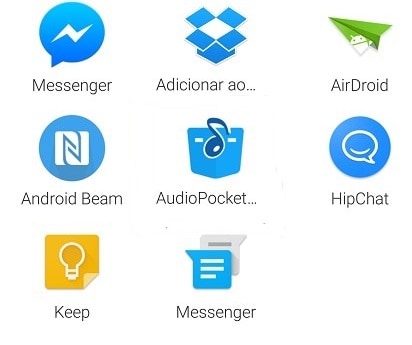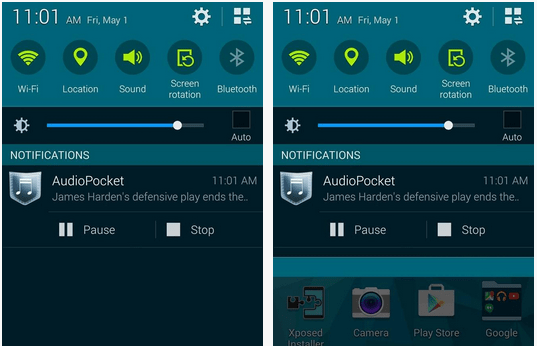Com essa grande popularidade, não é de se estranhar que cada vez mais pessoas queiram aproveitar do serviço em todo lugar, usando seus dispositivos mobile (sejam smartphones ou tablets) para assistir seus vídeos fora de casa. Mas como nem tudo postado no YouTube precisa necessariamente ser assistido, e pode ser simplesmente ouvido (como podcasts ou até músicas), fica a dúvida: é possível deixar o YouTube e seus vídeos rodando em segundo plano? Na verdade, com ajuda de um aplicativo específico, isso é uma tarefa relativamente fácil de realizar! Aliás, isso acaba sendo muito útil para quem não pode prestar atenção na tela do dispositivo (se estiver no trânsito, por exemplo) e para quem quer aproveitar outros apps ou recursos do smartphone ao mesmo tempo. Para saber como deixar o YouTube em segundo plano no seu dispositivo Android, basta conferir nosso detalhado tutorial logo abaixo!
Deixando o YouTube em segundo plano
Enquanto o YouTube não arruma seu aplicativo mobile com uma função tão necessária quanto essa, vamos ter que dar um jeito externo para deixar os vídeos em segundo plano. Primeiro, vamos baixar o aplicativo que mencionamos anteriormente e que torna tudo isso possível: o AudioPocket 2. Você pode baixá-lo facilmente neste link e instalá-lo no seu dispositivo Android sem dificuldades.
Vale a pena notar que apesar do aplicativo ser completamente gratuito, ele só funcionará em dispositivos com Android na versão 4.1 para cima. Ou seja, versões mais antigas do sistema do Google não serão compatíveis com o app e infelizmente não poderão fazer uso deste recurso tão útil. De qualquer forma, se tiver a versão certa do sistema em seu Android, basta instalar o app para continuar nosso tutorial. Leia também: 7 sites para fazer download de vídeos do Facebook Depois que estiver tudo certo, abra seu aplicativo do YouTube e procure o vídeo que quiser, sendo que ele será quem ficará rodando em segundo plano neste nosso exemplo. Com o vídeo escolhido aparecendo na lista de busca, não precisa abri-lo ainda. Apenas clique nos três pontinhos verticais ao lado do nome do vídeo para ver novas opções aparecendo.
Clique em “Compartilhar” e uma lista de aplicativos deverá aparecer (como Facebook, WhatsApp, etc). Entre eles, estará o AudiPocket 2, que é no qual você deverá clicar desta vez. O vídeo deverá começar a rodar quase que imediatamente em segundo plano. Depois disso, você só poderá simplesmente ouvir sem vídeo sem qualquer preocupação. Ele aparecerá no menu de notificações do Android, mostrando até dois botões de pause e stop, caso você queira dar uma pausa no seu vídeo em algum momento para continuar depois.
Se quiser, também é possível usar seu dispositivo normalmente, seja para navegar na internet, usar outros aplicativos ou ate para jogar seus games preferidos!
Que tal transferir suas playlists do Spotify para o YouTube?
Quando se tratando de aplicativos de música para smartphones, não podemos deixar de mencionar que o Spotify é uma excelente alternativa. Porém, caso não queira lidar com suas propagandas, se não possuir uma conta paga, você pode optar por transferir suas playlists do app direto para o YouTube, e então poderá utilizar o AudioPocket 2 para deixá-los tocando em segundo plano. Na verdade, utilizando a ferramenta TuneMyMusic, é possível fazer este tipo de transferência entre uma grande variedade de serviços de música, como Pandora, Groove, Google Play Music, entre outras. Fazer isso é realmente simples, essencialmente basta abrir o site, selecionar a fonte de suas músicas (neste caso o Spotify), e fazer o login de forma segura em seu perfil. Em seguida, poderá escolher para qual outra plataforma deseja fazer a migração. Basta fazer o login na mesma e pronto, sua playlist será transferida rapidamente. Interessante, não acha? Se tiver qualquer dúvida sobre o procedimento, veja nosso guia com 15 passos para transferir playlists do Spotify para o YouTube. Aliás, o processo contrário também pode ser realizado, e também criamos um guia dedicado a transferir playlists do YouTube para o Spotify, caso você tenha mais interesse em utilizá-lo.
Está recebendo notificações indesejadas do YouTube?
Fazendo o login e sincronizando sua conta do YouTube em seu smartphone Android é muito útil, com isso, é possível acompanhar seus canais inscritos, receber notificações de comentários, novos vídeos, avisos de transmissões ao vivo, entre outros. Porém, especialmente quando seguimos vários canais, podemos acabar com uma enorme lista de notificações indesejadas. Se este for seu caso, não se preocupe, saiba que a plataforma permite que você possa escolher exatamente quais notificações deseja receber no smartphone. Entre as opções, você poderá configurar individualmente as opções de inscrições, vídeos recomendados, atividades em seu próprio canal, atividades nos seus comentários, entre outras opções. Acesse nosso tutorial ensinando como fazer isso e resolva este problema rapidamente! Se curtiu, tenho a certeza que vai adorar estes artigos:
11 sites para repetir vídeos do Youtube Atalhos para navegar mais rápido no Youtube Como eliminar todo o histórico do Google, Facebook, Youtube, Twitter e Yahoo
O que achou do nosso guia para deixar vídeos do YouTube em segundo plano?
Gostou da nossa dica de hoje? Então não esqueça de dizer o que achou nos comentários e se ficou com alguma dúvida em relação ao nosso tutorial ou ao procedimento apresentado!